절차적 생성 모델링하기
파라미터 만들어 연결하기
파라미터 만들어 연결하는 것을 배워봅시다.
일단 필요한 것은 null 하나와 박스 하나

저 null 이 컨트롤러가 되는거니까 이름을 컨트롤러라고 바꿔주고 갑니다.

파라미터 인터페이스 수정


인터페이스 만들기
이제 박스와 연결. 연결하는 것도 간단.
파라미터 이름을 우클릭해서 파라미터를 카피하고

원하는 박스의 파라미터에 레퍼런스로 붙여넣기

그럼 이름을 클릭할때마다 바뀐다 . 여기서 조절도 가능하고 저기서 조절도 가능하고?

그럼 이런식으로 컨트롤러에서 조절 가능하게 된다.

프리미티브로 테이블 만들기
우선 상판부터 만들어 봅니다.
일단 시작 포인트를 1,0,1 로 하고 시작합시다. 후디니 좌표계는 좌표계가 독특해서 킹받음. 오른쪽 아래가 왜 양수야...

그리고 각 포인트를 -1 스케일로 4귀퉁이 포인트를 만든다음에 4점을 머지해서 바운드를 줘서 박스를 만듬.
패딩의 파라미터를 연결시켜서 한쪽만 키우면 다른쪽도 동시에 키워지도록 세팅
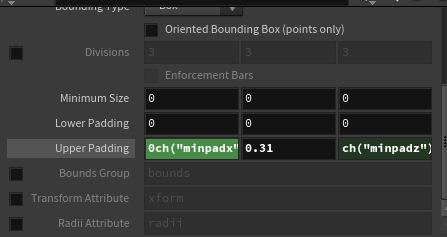

이게 되었으면 이제 다리를 만들자
4 귀퉁이의 점이 있으니 이걸 이용.
일단 하나를 이용하자. 트렌스폼 내려서 줄을 그어줌

이제 바운드로 면을 그려주는데, 이 선이 사이드니까 Lower Padding으로 선을 그어줌. x와 z 를 연동시켜줘서 x 만 조절하면 Y도 조절되도록 처리.

이렇게 4개를 만들어주면 다리가 완성

아차차 바운드 값을 동일하게 해주면 안된다. 다리마다 달라야 함 그래야 안쪽으로 다리가 들어가지

이렇게 테이블을 만들었습니다 짜잔

상판 파라미터 조절 연결하기
이제 만든걸 파라미터에 연결하겠습니다.
Top 폴더 만들고 엔드 탭 그룹.
그리고 플롯 두 개 만들어서 각각 사이즈 x와 z 로 만들어줌. 어.. 오타다.


그리고 Transform 노드가 스케일로 이루어졌으니 주소를 넣고 적절히 - 를 붙이면 저렇게 됨.
시작 add포인트를 1,1 이 아닌 0.5, 0.5 로 옮겨서 사이즈를 맞춘걸 주의할것.
그리고 bound에 수치 연결해서 상판이 늘어날 수 있도록 조절.

하는김에 두께도 조절 가능하도록 조절

다리 파라미터 조절 연결하기
다리도 동일하게 갑니다.
다리 높이 만들고, 그만큼 트렌스폼 하도록 넣어서 책상이 위로 올라오게 만듬.

이렇게하면 다리도 조절 완료.

그룹별로 폴리베벨 넣어 편집하기
상판과 다리를 그룹 나눈 후에 폴리베벨을 따로 컨트롤 할 수 있도록 만든다

일단 다리와 상판에 다른 그룹을 넣고, 이를 블라스트로 나눠서 각각 폴리베벨을 주고 이 수치를 컨트롤러에 연결하면 된다.

그럼 이런게 됨.
완성

'기타 공부하기 > 후디니' 카테고리의 다른 글
| 정보의 연산 & VOP 기초 (0) | 2023.11.30 |
|---|---|
| VEX 기초 : 정보의 타입과 입력 (0) | 2023.11.28 |
| 별 만들기. 선 만들기. 카브 활용 (0) | 2023.11.26 |
| 후디니 그룹 & 블라스트 (0) | 2023.11.25 |
| 후디니 점,선,면 + bound (0) | 2023.11.22 |




댓글